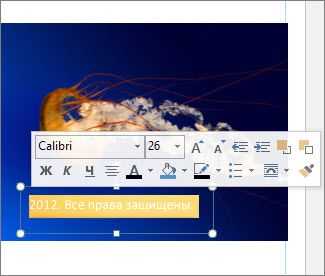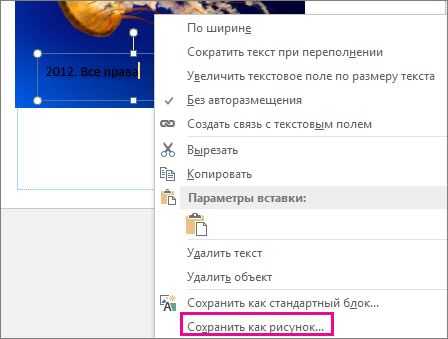Что такое водяной знак, как его использовать при работе в Интернете
Что такое водяной знак, об этом мы узнаем в этой статье. В ней будут рассмотрены несколько способов создания водяных знаков. Если у Вас с сайта или блога, канала Ютуб копируют картинки, видео, Вы можете использовать эту технологию для защиты своей информации.
Что такое водяной знак (Watermark)
Здравствуйте друзья! Популярные ресурсы в Интернете, известные фотографы, которые зарабатывают через Интернет, блоггеры сталкиваются с проблемой копирования и воровства того или иного материала. Как этого избежать чтобы Ваши уникальные картинки, видео, не воровали с сайтов, блогов и других ресурсов?
Есть способ, который работает не всегда, но он всё равно имеет рабочую эффективность. Это водяные знаки. Что такое водяной знак? Специальный инструмент для защиты авторского права фотографий, видео. Водяной знак еле заметен на фотографиях и видео. Так положено по стандарту. Его размещают в углу файла или снизу.
Далее, мы будем на практике изучать способы защиты фото и видео от копирования. С помощью специальных сервисов и программ мы установим на фото и видео свои водяные знаки.
Что такое водяной знак на фото
Водяной знак на фото – это обозначение авторского права той или иной фотографии. Таким образом, можно подтвердить, что это фото может быть Вашим.
Например, фотограф зарабатывает деньги через Интернет. Чтобы его уникальные фото никто не воровал, он ставит на них специальную метку. К примеру, своё имя или адрес своего сайта. Обычно метка на фото выглядит так (Скрин 1).

Если заработок идёт от фотобанков, где продаются фотографии, то сами сервисы могут поставить подобные водяные знаки. Как их установить на фото мы поговорим дальше.
Что такое водяной знак на видео
Видео, тоже могут копировать. Порой доказать, что это авторское видео очень сложно, если вовремя не обратиться в техподдержку Ютуба. Поэтому, в этом помогают обычные водяные знаки. Что такое водяной знак в видеороликах? Опять же это может быть Ваша личная фотография, адрес сайта, Ваше имя и многое другое. Например, логотип или эмблема.
Как обычно водяные знаки на видео накладываются с помощью специальных программ или приложений.
к оглавлению ↑Что такое водяной знак в лайке
Водяной знак в лайке – это предупреждающее сообщение для пользователей, которое призывает людей поставить лайк тому или иному видео, или например картинки. Не на всех картинках или фотографий можно видеть подобное сообщение (Скрин 2).
Таким образом привлекается внимание новых подписчиков, на какие-либо ресурсы в Интернете. Например, на блог или Ютуб канал.
к оглавлению ↑Нанесение водяных знаков, способы
Выше мы разобрали виды водяных знаков. Теперь, поговорим о способах нанесения водяных знаков на фото и видео. Первый вариант с помощью этого сервиса – (www.watermark.ws).
Сначала заходим на его главный сайт. Далее, нажимаем кнопку «Get Started». После этого, сервис предлагает загрузить фото, видео и другие документы (Скрин 3).
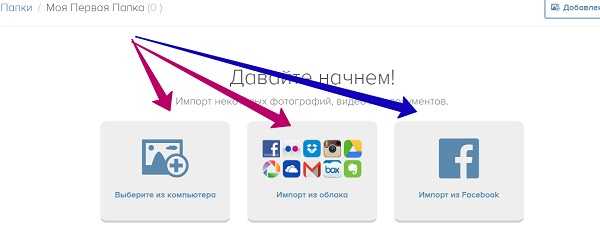
Импортируем с компьютера на него любой файл. Некоторое время будет происходить импорт загружаемого файла. Когда он загрузиться с левой стороны панели можно увидеть загруженную фотографию.
Нажмите кнопку «Edit» в середине фотографии, чтобы её отредактировать и установить водяной знак. Далее, загрузите заранее приготовленный специальный символ, и совместите его с данной фотографией. Когда всё будет готово, её можно скачать на компьютер. Можно наносить водяные знаки не только с помощью сервиса, который мы только что рассмотрели. В Фотошопе и других программ для редактирования фотографий.
к оглавлению ↑Наносим водяной знак на видео
Подача какой-либо информации в видео часто распространена среди популярных блоггеров. Для его защиты от копирования используют водяные знаки. Как их устанавливают на видео? В этом очень хорошо помогают программы. Например, Camtasia Studio.
Чтобы добавить на видео водяной знак, скачиваем и устанавливаем эту программу на компьютер. Далее, добавляем видеоролик в эту программу. Затем, загружаем с компьютера например своё фото и вместе с тем наносим его на видео. Ниже будет показана шкала времени.
Её нужно провести мышкой дальше вперёд, чтобы символ показывался на протяжении просмотра видео. И сохраняем готовый проект на свой компьютер.
к оглавлению ↑Заключение
Итак, в данной статье был рассмотрен подробно вопрос, что такое водяной знак и как его устанавливать на картинки, видео и другие документы. Водяные знаки – помогут Вам защитить Ваш контент от копирования и тем самым сохранить репутацию. Не стоит отчаивается, за то, что Ваши картинки воруют. Если на них будут установлены водяные знаки, это позволит продвигать Ваш бренд и авторство. Спасибо за внимание!
С уважением, Иван Кунпан.
Просмотров: 254
Получайте новые статьи блога прямо себе на почту. Заполните форму, нажмите кнопку «Подписаться»
Вы можете почитать:
biz-iskun.ru
Как сделать водяной знак в Ворде
При использовании текстового процессора Microsoft Word, в некоторых ситуациях, пользователям требуется вставить водяной знак на страницу документа в Ворде. Это могут быть образцы бланков или инструкций, другие документы, которые защищаются подобным образом от копирования или предупреждают об ограничении ответственности.
Водяной знак или подложка вставляются в виде текста или графического изображения. В большинстве случаев, вкачестве подложки используется надпись в виде текста, логотип, эмблема и т. п.
Водяной знак в Word помогает привлечь внимание, например, текст со словом «образец», рекомендует пользователю правильно заполнить некий документ или бланк. В других случаях, подложка защищает документ от использования другими лицами, потому что на нем имеется водяной знак, свидетельствующий о принадлежности документа определенному лицу или организации.
Пользователю нужно в Word сделать подложку. Поэтому, возникает вопрос, как сделать водяной знак в Ворде, поставить подложку сразу на все страницы документа Word, или только на одну страницу.
В программе MS Word уже имеется стандартный набор подложек, которые можно использовать в разных ситуациях. Кроме того, пользователь может самостоятельно создать собственную подложку, которую вставит на страницу документа.
В этом руководстве вы получите инструкции, при помощи которых можно создать водяной знак в программах Word 2019, Word 2016, Word 2013, Word 2010, Word 2007.
Как в Ворде поставить водяной знак на всех страницах документа
Сейчас мы разберемся, как сделать подложку в Ворде, которая будет отображаться на всех страницах документа в едином стиле. Водяной знак можно нанести на текст в документе или на пустой лист.
В версиях Word 2007 и Word 2010 выполните следующее:
- В открытом документе Word откройте меню «Разметка страницы».
- Нажмите на кнопку «Подложка», которая находится в группе «Фон страницы».
В версиях Word 2013 и Word 2016 выполните действия:
- В документе Microsoft Word войдите в меню «Дизайн».
- В группе «Фон страницы» нажмите на кнопку «Подложка».
В текстовом редакторе Word 2019 пройдите следующие шаги:
- Откройте документ Ворд, войдите в меню «Конструктор».
- Нажмите на кнопку «Подложка», расположенную в группе «Фон страницы».
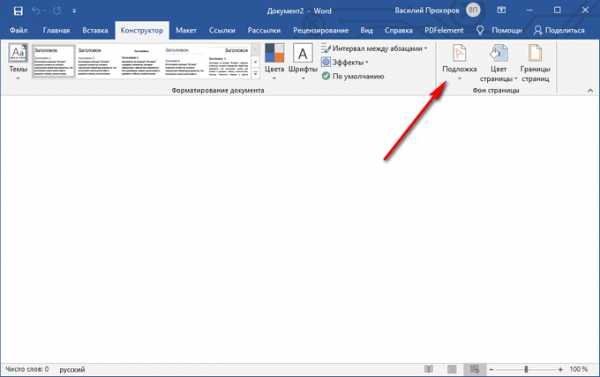
Откроется стандартные шаблоны, состоящие из нескольких групп:
- Заявления об отказе от ответственности (Заявления об ограничении ответственности).
- Конфиденциально.
- Срочно.
В каждой группе находится несколько готовых образцов, с определенным текстом и различным расположением водяного знака на странице.
- Если вас устраивает стандартный шаблон с полупрозрачным текстом, выберите подходящий вариант подложки.
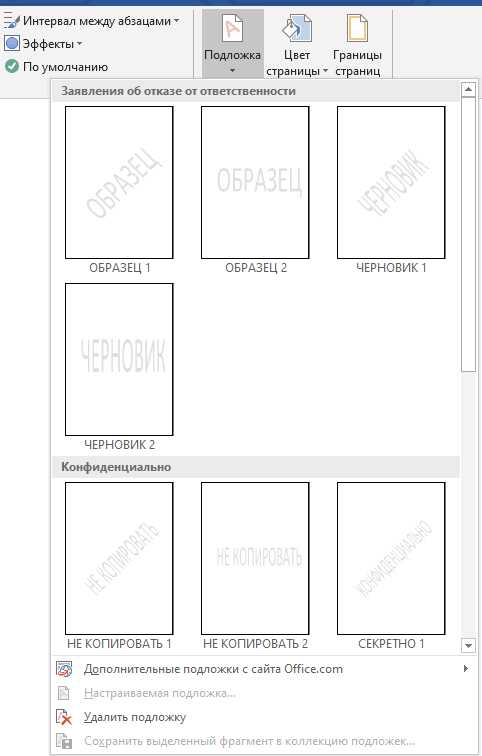
- Данный водяной знак будет добавлен на все страницы в документе Word.
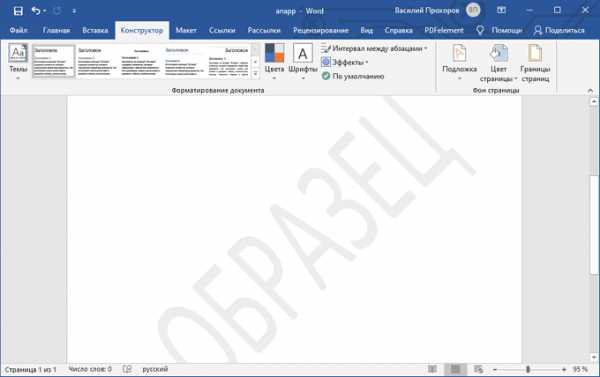
Как вставить водяной знак в Word пользовательского типа
Мы рассмотрели вставку стандартной подложки, но в большинстве случаев, пользователям требуется своя собственная текстовая надпись. Поэтому необходимо создать свою пользовательскую подложку, которую нужно вставить на страницы документа.
Для этого, потребуется предпринять следующие действия:
- Нажмите на кнопку «Подложка».
- В открывшемся меню выберите «Настраиваемая подложка…».

В окне «Печатная подложка», в разделе «Текст» необходимо выбрать нужные варианты:
- язык — язык, на котором будет написан текст;
- текст — текст подложки написанный заглавными или прописными буквами;
- шрифт — шрифт текста водяных знаков;
- размер — размер подложки относительно страницы документа;
- цвет — цвет текста подложки, по умолчанию используется серый полупрозрачный цвет;
- макет — расположение подложки: по диагонали или горизонтально.
- Выберите подходящие параметры, нажмите на кнопку «ОК».
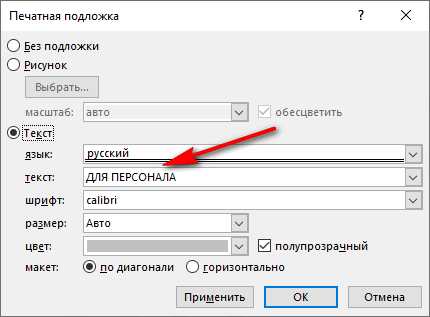
- В итоге, на страницах документа появится подложка, созданная пользователем.
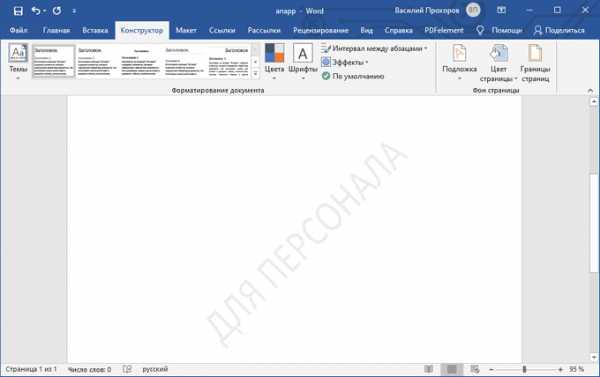
Как сделать водяные знаки в Word из изображений
В некоторых случаях, в качестве подложки нужно использовать изображение. В этом случае, вместо водяного знака из текста будет использоваться рисунок.
Пройдите шаги:
- Нажмите на кнопку «Подложка».
- В выпадающем меню нажмите на пункт «Настраиваемая подложка…».
- В окне «Печатная подложка» выберите опцию «Рисунок».
Здесь можно изменить масштаб изображения в процентах, по умолчанию выбран параметр «обесцветить».
- Нажмите на кнопку «Выбрать».

- Вставьте изображение с компьютера в документ Word.
- В окне «Печатная подложка» нажмите на кнопку «ОК».
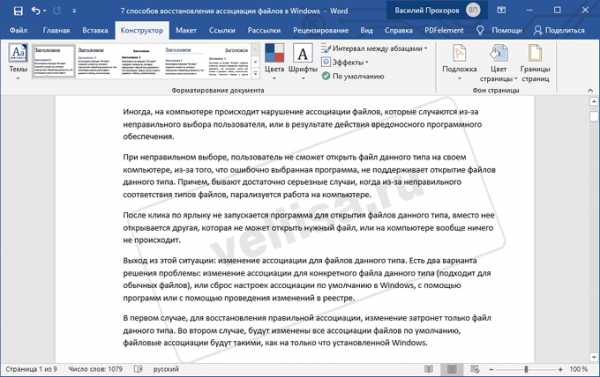
Как переместить или уменьшить размер водяного знака в Word
Случаются ситуации, когда необходимо изменить размер подложки: уменьшить или увеличить водяной знак, или переместить его в определенное место на странице документа.
Нам потребуется использовать функцию работы с колонтитулами:
- Щелкните дважды левой кнопкой мыши на месте верхнего или нижнего колонтитула. После этого, подложку можно отредактировать.
- С помощью маркеров по краям водяного знака перетащите подложку (текст или рисунок) в нужное место на странице, увеличьте или уменьшите размер, по своему желанию.
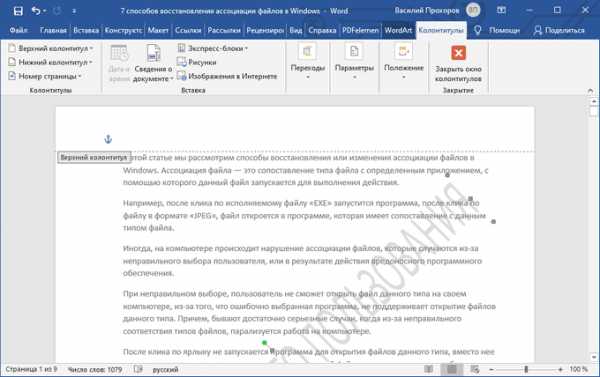
Как добавить настраиваемый водяной знак в коллекцию подложек
Для того, чтобы постоянно не создавать настраиваемые подложки, используемые регулярно, которых нет в коллекции встроенных стандартных подложек, необходимо добавить пользовательские подложки в коллекцию программы.
Вам также может быть интересно:
Пройдите следующие шаги:
- Сначала создайте собственную подложку и добавьте ее в документ Word.
- Дважды кликните в верхней части страницы документа для открытия верхнего колонтитула.
- Наведите курсор мыши по водяной знак для его выделения.
- Откройте вкладку «Конструктор» («Дизайн», «Разметка страницы»), нажмите на кнопку «Подложка».

- В открытом меню нажмите на пункт «Сохранить выделенный фрагмент в коллекцию подложек…».
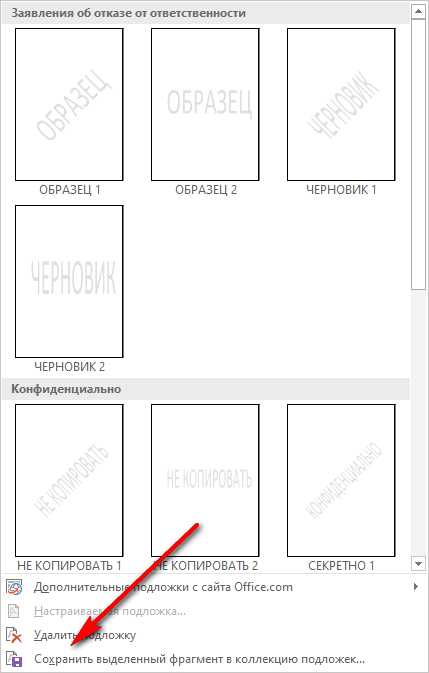
- В окне «Создание нового стандартного блока» дайте имя новой подложке, а затем нажмите на кнопку «ОК».
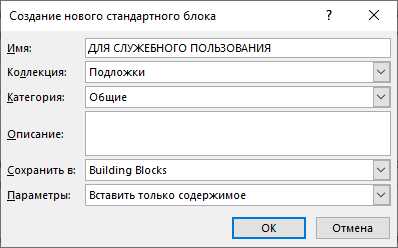
В коллекции подложек появится новая группа «Общие», в которой будут находиться пользовательские шаблоны водяных знаков.
Как вставить водяной знак в Word на одну страницу документа
Иногда, может потребоваться сделать подложку только на одну страницу в документе Word, оставив другие страницы документа без водяных знаков.
Вставка водяного знака в Word на одну страницу документа делается следующим образом:
- Войдите в меню «Макет» («Макет страницы»).
- В группе «Параметры страницы» нажмите на кнопку «Разрывы».
- В открывшемся меню «Разрывы разделов» нажмите на пункт «Следующая страница».
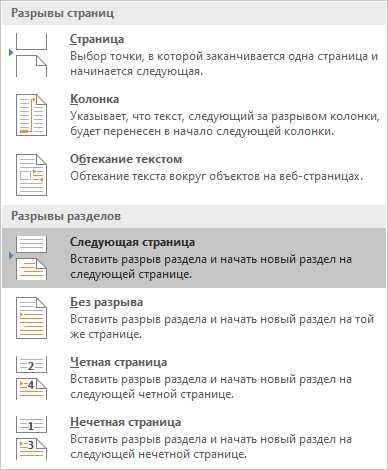
- Дважды щелкните по верхней части следующей страницы для того, чтобы в окне программы отобразились нижний и верхний колонтитулы.
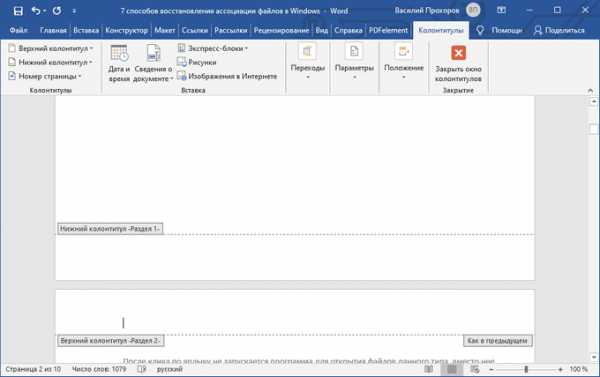
- В группе «Переходы» нажмите на кнопку «Как в предыдущем разделе».
- Закройте окно колонтитулов, войдите в меню «Конструктор» («Дизайн», «Разметка страницы»).
- Нажмите на кнопку «Подложка», вставьте водяной знак на страницу документа.
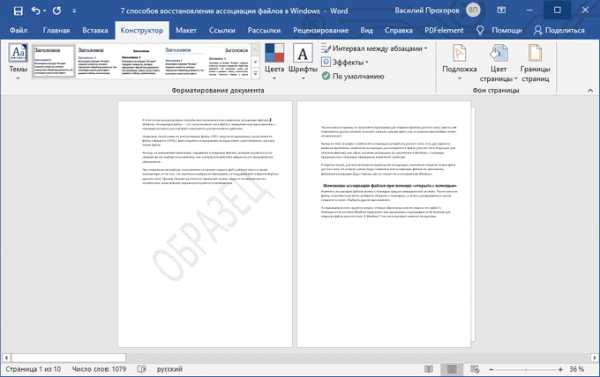
В этой статье я рассказал о добавлении подложки для первой страницы документа. Если нужная страница для вставки водяного знака находится в середине документа, потребуется удалить колонтитулы с обоих сторон этой страницы.
Выводы статьи
Если возникает вопрос, как поставить водяные знаки в Word, пользователь может использовать в программе вставку подложки из текста или рисунка (изображения). По умолчанию, подложка вставляется во все страницы документа Word, имеется способ добавить водяной знак только на одну страницу документа.
Похожие публикации:
Автор статьи: Василий Прохоров — основатель сайта Vellisa.ru
vellisa.ru
что это такое, как его нанести при помощи сервисов или программ
Продвижение в социальных сетях с упором на рентабельность рекламной кампании
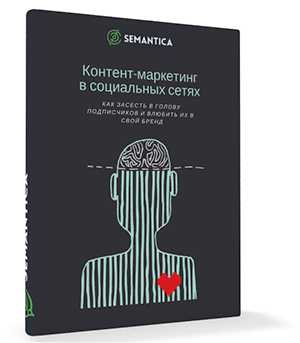
Мы выпустили новую книгу «Контент-маркетинг в социальных сетях: Как засесть в голову подписчиков и влюбить их в свой бренд».
Подпишись на рассылку и получи книгу в подарок!

Водяной знак на фото — средство для защиты авторских прав на фото. Часто это — полупрозрачная надпись или эмблема.
Зачем нужен водяной знак на фото
Предположим, вы — фотограф. Делаете классные снимки, выкладываете их в фотобанке. Некоторые люди захотят вставить фотографию в свой материал. Вы трудились и искали нужный ракурс, потратили много сил. И не хотите, чтобы ваш материал использовали просто так сторонние люди. Чтобы они просто не взяли и не скачали фото, фотобанк может добавить ваш уникальный логотип на фото. И человеку либо придется заплатить за фото без вотермарки, либо довольствоваться изображением, поверх которого наложено ваше имя.
Водяной знак так называется не случайно, в нем кроется сама суть явления. По умолчанию, согласно общепринятым стандартам, он должен быть полупрозрачным, еле видимым, будто круги на воде. Сам знак не должен привлекать к себе обостренное внимание, ведь важно само изображение, а не его авторство. Правильно выполненная водяная отметка представляет собой неброский и не яркий, но вполне различимый значок авторства.

Кому нужны водяные знаки
Есть несколько простых причин, для чего авторы и владельцы веб-сайтов наносят подобные метки, не помешает разобраться с ними более подробно.
- Такие метки специально придуманы для того, чтобы защитить изображение от воровства. Даже если автор не будет сильно заморачиваться с защитой, а просто установит в уголке название своего сайта, то и это может остановить тех, кто процесс копипаста поставил на поток.
- С другой стороны, все пользователи, что все же скачают и поставят фото и картинки на собственных ресурсах, по сути сделают автору бесплатную рекламу. Таким образом раскрутились и стали известными многие фотографы последних лет.
- Большую роль играет брендинг, то есть распространение определенной торговой марки через ее логотип на изображениях. Многие считают это самым большим плюсом водяных знаков, ведь это куда полезнее, чем защита от воровства. Картинки с логотипом, в особенности, если они отличаются, оригинальностью, необычностью или особым стилем и красотой, быстро расходятся по сети, популяризуя ваш бренд (компанию, фирму, имя и прочее).
Кроме того, занимающимся бизнесом людям, не придется беспокоиться об увеличениях продаж, так как при копировании автоматически личный бренд будет продвигаться и популяризироваться. Никто не сможет просто так загрузить ваш рисунок или фото и использовать его в собственных целях, к примеру, для создания коллажей, принтов или рекламы.
Минусы нанесения Watermark
О том, как именно нанести водяной знак на фото, мы расскажем ниже, а сейчас стоит обсудить вопрос, почему же многие отказываются от его использования. На это имеются особые причины, которые не помешало бы обдумать заранее.
- Коренным и главным недостатком водяных марок многие считают то, что изображение не воспринимается настолько цельно и гармонично, так как знак отвлекает все внимание пользователя на себя. Во многих случаях он еще и придает картинке вид ширпотреба, но тут все зависит от чувства стиля и вкуса автора. Существует множество примеров того, что грамотное нанесение Watermark только украшало фотоматериалы.
- Защитные функции таких знаков достаточно туманны и назвать их настоящим «орудием» борьбы с воришками контента никак нельзя. Стоит согласиться, что название сайта в уголке никак не остановит тех, кто решил обзавестись именно вашей картинкой. Да, злоумышленнику придется потратить время, на то чтобы убрать марку, а может, просто обрезать фото, но это займет не более нескольких минут.
- Никакой юридической защиты вотермарки, нанесенные на изображения, не несут и нести не могут, так как вполне реально отыскать сотни тысяч «чистых» картинок в сети и пометить их собственными водяными знаками. Конечно, в случае с авторской фотографией, добиться справедливости можно, но придется предоставить более весомые доказательства, чем подписи на картинках.
- Одним из факторов, которые побуждают людей отказываться от нанесения водяных знаков, это значительное ухудшение шеринга, то есть использования изображений в сторонних публикациях, но с обратными ссылками на источник.
Да и пользователи социальных сетей, к примеру, пресловутого Pinterest или Instagram менее охотно делятся фотографиями, на которых имеются водяные знаки. Это значит снижение популярности страницы или блога, для бизнеса – уменьшение валовых продаж и тому подобные, малоприятные вещи.
Способы нанесения водяных знаков
Watermark
https://www.watermark.ws/
Англоязычный сайт довольно нагляден, а также интуитивно прост в применении. Для использования ресурса не нужно садиться за изучения иностранных языков, разобраться будет нетрудно.
- Загрузите изображение на страницу.
- Загрузите водяную марку.
- Совместите оба изображения.
Логотип можно отредактировать, к примеру, поменять прозрачность изображения, его размер, расположение и даже цвет. В один клик знак наносится на изображение, а потом картинка сохраняется на ваше устройство. Следует помнить, что скачать фото нужно сразу, ведь срок его хранения на ресурсе составляет всего неделю.
Adobe Photoshop
Отличная программа для нанесения водяных знаков на фото, это всеми любимый Adobe Photoshop, которого порой, словно огня, боятся новички. На самом деле, уметь использовать все функции для того, чтобы оснастить изображение Watermark совсем не обязательно, достаточно базовых знаний и умений.
- Установите специальное приложение Adobe Watermark panel.
- Выберите водяной знак для простановки на все изображения, какой вам нравится больше всего.
- Отрегулируйте имеющиеся настройки по собственному пониманию (размер, прозрачность, количество и расположение символов и так далее).
- Выберите качество для сохранения (web, jpeg, png).
Причем в программе есть возможность просматривать превью, а также ставить знаки на большое количество картинок за раз.
Из всего вышеописанного можно уверенно делать вывод, что вопрос нанесения или отказа от водяных знаков далеко неоднозначен. В основном, решение будет напрямую зависеть от преследуемых целей, а также площадки, где все это будет размещено. К примеру, если говорить об интернет-магазинах или иных торгового типа площадках в сети, тот без применения вотермарок обойтись никак не получится. Ведь истратив много сил и времени на создание уникальных фото, хочется, чтобы их увидеть можно было исключительно на вашем сайте.
Если говорить о сайтах профессиональных дизайнеров, фотографов или стилистов, то такое «крашение» в виде логотипа или имени может испортить все впечатление о фото, картине, испортить правильное восприятие атмосферы изображения. Многие предлагают размещать на таких ресурсах аналоги слабого качества и маленького размера, чтобы конкуренты не могли также использовать их.
semantica.in
Добавление водяного знака к фотографии или рисунку в Publisher
Если нужно пометить фотографии своим именем или другим опознавательным знаком, в них можно добавить водяной знак.
Вы также можете удалить водяной знак или использовать в качестве водяного знака фотографию.
В Publisher нет специальной кнопки, одним нажатием которой можно добавлять водяные знаки. Сначала следует создать водяной знак, сделать его прозрачным, сохранить его, а затем добавить в фотографию.
После добавления водяного знака в первую фотографию можно пометить другие фотографии при помощи последнего шага, указанного ниже.
Шаг 1: создание водяного знака
Важно: Создайте копию фотографии без водяного знака. Водяной знак невозможно убрать.
-
На вкладке Главная нажмите кнопку Рисунки в новом пустом файле Publisher.
-
Перейдите к фотографии, в которую нужно добавить водной знак, щелкните ее, а затем нажмите кнопку Вставить.
-
Выберите пункты Вставка > Нарисовать надпись.
-
Нарисуйте текстовое поле на фотографии, куда вы хотите вставить уведомление об авторских правах или другую метку, и введите текст водяного знака в текстовое поле.

Шаг 2: форматирование водяного знака
-
Выделите текст водяного знака, щелкните его правой кнопкой мыши, а затем измените размер шрифта и цвет в соответствии со своим способом связывания.

Примечание: Чтобы документ выглядел более профессионально, выделите текст и в разделе Работа с надписями выберите Формат > Контур текста > Контурные эффекты > Заливка текста. Переместите ползунок прозрачности, чтобы изменить вид водяного знака.
-
Щелкните правой кнопкой мыши водяной знак, затем выберите команду Сохранить как рисунок и сохраните водяной знак в папке, которой вы часто пользуетесь.

-
Щелкните надпись и расположите ее в нужном месте на фотографии.
Шаг 3: сохранение фотографии с водяным знаком
-
Нажмите клавиши CTRL+A, чтобы выделить надпись и фотографию, и в разделе Средства рисования выберите Формат > Группировать.
-
Щелкните правой кнопкой мыши фотографию, выберите команду Сохранить как рисунок и сохраните фотографию с водяным знаком под новым именем.

Добавление водяного знака в другие фотографии
Важно: Создайте копию фотографии без водяного знака. Водяной знак невозможно убрать.
-
В Publisher на вкладке Главная нажмите кнопку Рисунки.
-
Выберите фотографию, в которую нужно добавить водной знак, щелкните ее, а затем нажмите кнопку Вставить.
-
Выберите пункты Главная > Рисунки еще раз, чтобы найти фотографию, которую вы сохранили, выполняя шаг 2, и нажмите кнопку Вставить.
-
Щелкните изображение водяного знака и поместите его в нужное место.
-
Нажмите клавиши CTRL+A, чтобы выделить водяной знак и фотографию, и в разделе Средства рисования выберите Формат > Группировать.
-
Щелкните правой кнопкой мыши фотографию, выберите команду Сохранить как рисунок и сохраните фотографию с водяным знаком под новым именем.

support.office.com
7 мобильных приложений для создания водяных знаков
Если вы не хотите, чтобы кто-то воровал ваши фотографии в социальных сетях, ставьте на них водяные знаки. Мы подобрали 7 мобильных приложений, которые помогут защитить снимки от кражи и даже сделают вас немного популярнее.
Все чаще пользователи сталкиваются с тем, что их фотографии из социальных сетей присваивают себе другие люди. Попались на краже даже некоторые знаменитости. Например, американская исполнительница K. Michelle выдала за свои несколько фотографий из инстаграма Lady Tatyana. Представьте, как обидно и неприятно видеть собственные снимки в чужом профиле! И, к сожалению, подобных случаев немало.
Самый простой и надежный способ защитить ваши фотографии — поставить на них копирайт. Если такую фотографию и своруют, то ватермарка все равно останется, и пользователи узнают, кто ее автор. А если вы сделаете водяной знак идентифицируемым, то получите больше фолловеров, подписчиков и ценителей ваших фотографий.
Мы приготовили подборку из 7 мобильных приложений, которые в два счета сделают ваши фотографии авторскими и узнаваемыми.
Начнем с новинки — PhotoMarks 2. Создатели настаивают на том, что процесс нанесения водяного знака еще никогда не был таким быстрым и простым. Вы можете добавлять текст или изображение на фотографии в Facebook, Twitter, Instagram, а также при отправке снимка через электронную почту. К тому же можете сохранить свой водяной знак отдельно от фотографии. Стоимость: 2.99$
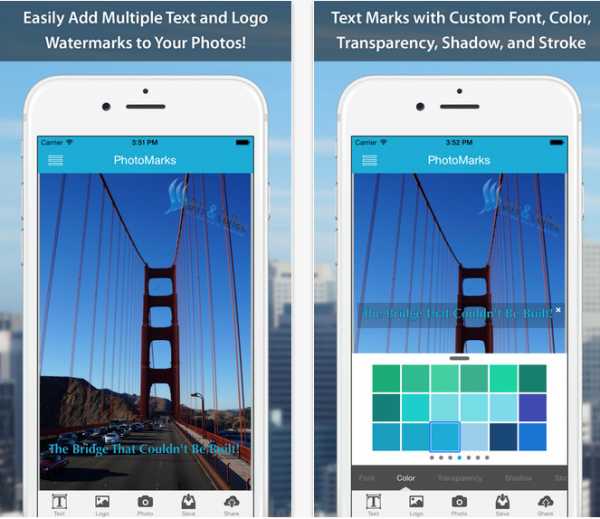
Практически неограниченные возможности в создании текстового знака. А также возможность придумать свою графику, подпись или даже QR-код. Чтобы проще было начать, есть 20 отличных примеров водяных знаков, созданных с помощью приложения. Стоимость: 1.99$.
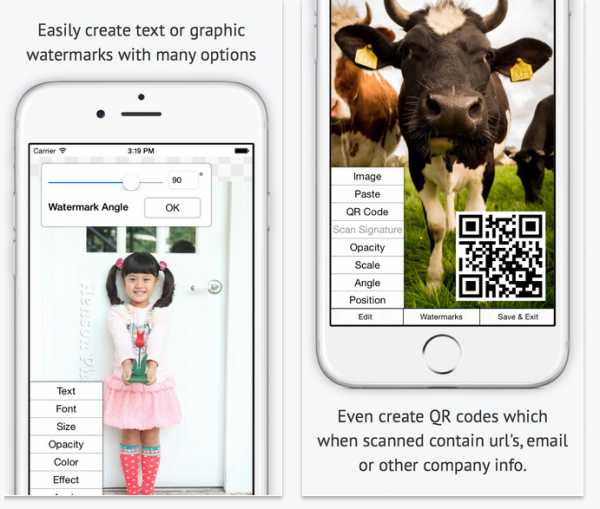
Когда Marksta только появилась, она быстро стала самым популярным приложением для создания водяных знаков. Не сдает она позиции и сейчас. У приложения огромный выбор инструментов, шрифтов, фонов, цветов, размеров и даже теней. Помещайте ватермарки на изображения в Facebook, Twitter, Instagram, Tumblr, Flickr или добавляйте ваши никнеймы из социальных сетей, адреса электронной почты на фотографии. Стоимость: 1.99$.
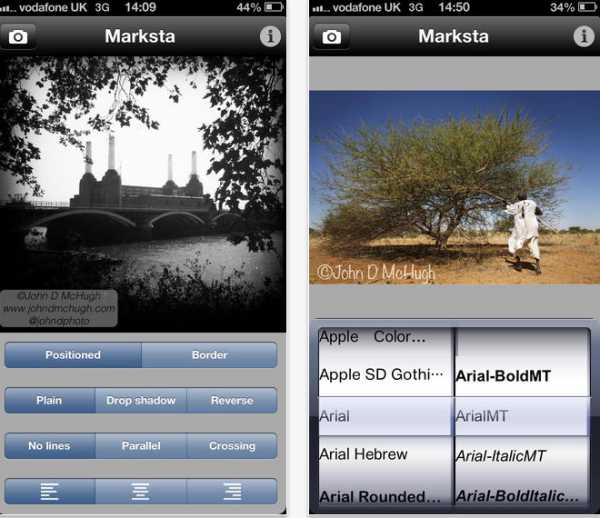
Многофункциональное приложение, которое позволит не только создать водяной знак, но и сделать подписи к снимкам или забавную фотокарточку. Можно использовать заготовленные шрифты и подписи (их 250), а можно покреативить и создать что-то свое. Стоимость: 1,99$.
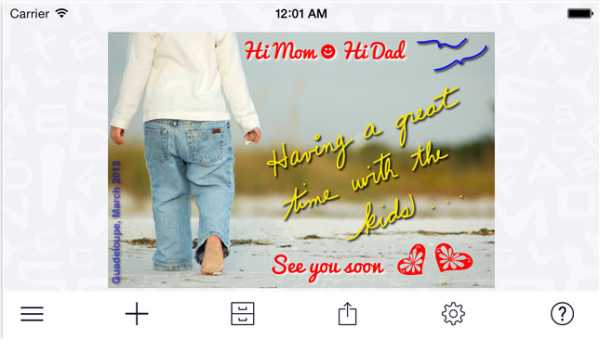
Бесплатное приложение, которое по некоторым параметрам ничуть не уступает платному контенту. Помимо многочисленных полезных инструментов по созданию отличительного знака, есть возможность загрузить уже созданный вами водяной знак на свое изображение.
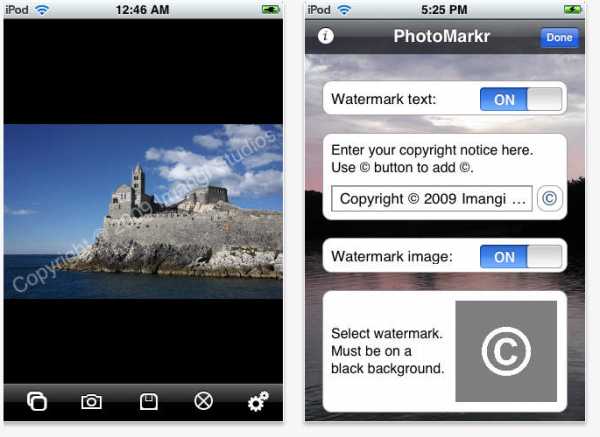
«Все можно сделать с помощью телефона!» Еще одно бесплатное приложение сделает водяной знак не только на фотографии, но и на видео. 150 шрифтов, возможность загружать изображения с камеры, социальных сетей, библиотеки или iTunes.
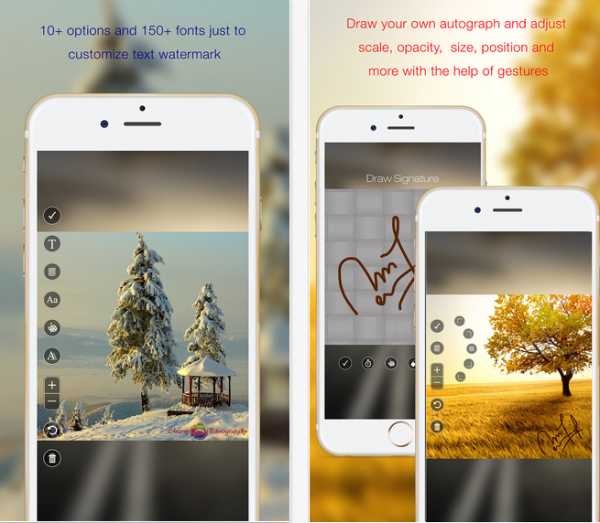
И отдельное приложение для создания водяных знаков для видеороликов. Добавляйте, тест, изображение, логотипы и подписи. Изменяйте цвета и шрифты и сохраняйте созданные ватермарки. Стоимость: 3$.
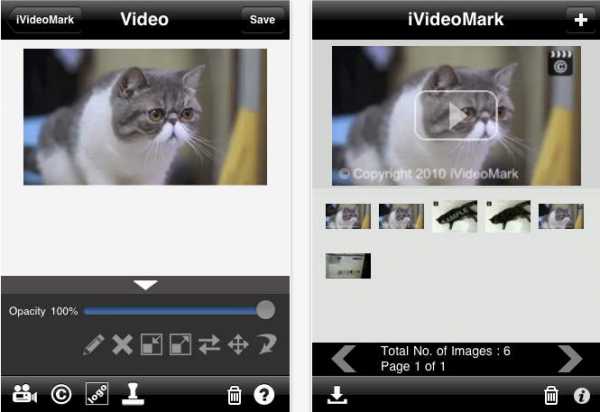
Надеемся, что наш обзор помог вам! Если вы знаете другие приложения для создания водяных знаков, поделитесь ими в комментариях.
Related
studio.everypixel.com
Что такое водяной знак и как его используют — Netpeak Blog
Если не отстаивать свои авторские права, вашим контентом будут нагло пользоваться. Можно ли защитить авторство водяным знаком? Для какого типа изображений он подходит?
Что такое водяной знак. Зачем нужен водяной знак
Водяные знаки прошли путь от первых итальянских водяных знаков на купюрах и документах 1281 года до Интернета сегодня. С появлением первых авторских изображений люди стремились сохранить свое имя на них.
Водяной знак — это знак на изображении (фотографиях, иллюстрациях, документах и так далее), который указывает на авторство или владельца этого изображения. Как правило, он должен быть полупрозрачным и еле заметным, поэтому он и называется водяным.

Водяной знак (англ. Watermark) используют для того, чтобы не допускать копипаста изображений сторонними ресурсами, которые не указывают ссылку на источник.
Другое преимущество watermark — они помогают популяризировать владельца контента. Многие фотографы и иллюстраторы в течение нескольких лет приобрели популярность именно благодаря водяным знакам. Достаточно паре снимков стать вирусными — и узнаваемость вам обеспечена. Но стоит ли сейчас добавлять watermarks на изображения? Давайте разберемся.

Плюсы и минусы водяных знаков
Авторы стали реже использовать водяные знаки, хотя, на первый взгляд, в них есть толк.
- Защита от воровства. Поскольку защита авторских прав в суде — дело нелегкое, владельцы контента используют свои методы борьбы с Интернет-ворами. Один из таких — водяные знаки. Если водяной знак расположен на изображении так, что его сложно или вовсе невозможно замаскировать, это предотвратит копипаст вашего контента.
- Бесплатное продвижение. Яркий пример водяных знаков для личного продвижения — фотографии Instagram-блогеров. На многих можно увидеть значки или простые подписи со ссылкой на аккаунт. Большое количество фотографов и моделей стали популярны во многом благодаря такому бесплатному пиару.
- Брендинг компании. На рекламных изображениях почти всегда можно увидеть водяные знаки. Логотипы бренда размещаются на любом типе контента, поэтому watermarks — необходимость для компаний.
Но помимо преимуществ есть и недостатки. Например:
- Портят общий вид изображения. Если это фотография, основная цель которой — эстетика, то эта эстетика будет заметно подпорчена водяным знаком. Watermarks должны быть максимально незаметными, хотя даже крошечные символы на фото отталкивают людей.
- Временные затраты. Если вы выпускаете множество изображений, то придется потратить дополнительное время на добавление водяных знаков. Можно упростить этот процесс с помощью онлайн-сервисов и плагинов, но и они занимают некоторое время. Чтобы сделать быстро водяной знак, Word или Photoshop будет недостаточно.
- Легко стереть. Водяной знак остановит при массовом копипасте, но бывалых нарушителей авторского права это не потревожит. Водяные знаки стираются в редакторах без потери качества изображения. Если небольшие знаки стоят в углу, фотографии просто обрезаются.
- Юридической защиты нет. Если вам придется отстаивать авторские права в суде, водяные знаки не помогут. Они не несут никакой реальной физической защиты, если ваши изображения и логотипы не защищены авторским правом.
- Не так популярно. Серьезные издания точно не будут воровать ваш контент — они хорошо знакомы с законодательством. И в последнее время даже небольшие сайты используют ссылки на источник, поэтому необходимость прикреплять водяные знаки уже существенно отпала.
Способы нанесения водяных знаков
Есть несколько способов ставить водяные знаки на фото. Классический, но не самый простой и быстрый — Adobe Photoshop. Если вы часто пользуетесь фотошопом и редактируете в нем изображения, на которых будут водяные знаки, вам подойдет этот способ.
Как добавить водяной знак в Фотошопе
Для начала нужно узнать, как сделать водяной знак. Берете ваш логотип или подпись и добавляете ему максимальной прозрачности так, чтобы логотип можно было увидеть, не напрягая глаза.
Далее открываете любое изображение и пробуете нанести водяной знак. Открываете изображение, добавляете второй слой и наносите на него ваш полупрозрачный логотип. Выберите оптимальный размер водяного знака и его расположение.
Важно, чтобы все watermarks были однотипными.
Чтобы автоматически наносить водяной знак в Фотошопе, используйте команду «Экшен». Она сохраняет параметры вашего водяного знака и добавляет его на любые фотографии.
Онлайн-сервисы и плагины для нанесения водяных знаков
Как добавить водяной знак онлайн? Среди самых удобных сервисов для нанесения водяных знаков можно выделить несколько. Например, Watermark.ws.
Заходите на сайт и нажимаете «Get Started» (Приступить).

Загружаете изображение, на которое хотите поместить водяной знак. Затем кликаете Watermark и выбираете, в каком виде вы хотите его разместить — готовым логотипом или текстом.

Наносите водяной знак, сохраняете изображение и… готово! Вы можете также сохранить watermark как шаблон (Template).

По такому же типу работают и другие онлайн-сервисы — быстро и просто. Выбирайте любой и наносите водяные знаки.
- Batch watermark images online
- WaterMarquee
- PicMarkr
- Watermarktool
Как добавить водяной знак на видео
Вирусные видео распространяются быстро и не требуют особых эстетических качеств в плане оформления. Поэтому водяной знак на видео может принести его автору популярность. Если у вас нет заставки с указанием авторства, обязательно добавляйте watermarks.
Водяной знак на видео можно наложить также с помощью приложений. Например, VisualWatermark. Для этого вам потребуется быстрая установка приложения на ваш ПК.
На ОС Windows есть Windows Movie Maker, с помощью которого также можно добавить watermarks. Для этого загрузите видео в программу и выберите функцию «Подзаголовок».
Еще программы для добавления водяных знаков на видео:
- WMark
- Avidemux
- Watermark Hameleon
Как добавить водяной знак на файл PDF
С помощью онлайн сервисов можно добавить водяной знак на PDF файл. С IlovePDF сделать это просто:

Загрузите логотип или поместите текстовый водяной знак.

Сохраните на диск. Готово!
Этих основных методов хватит, чтобы быстро и эффективно наносить водяные знаки на фото. Вы также можете использовать мобильные приложения, например, чтобы сделать водяной знак на фото в Инстаграм, если вы хотите ограничиться использованием смартфона.
netpeak.net
Как создать красивый текстовый водяной знак или логотип
 Очень часто возникает проблема, как добавить на видео, фото или просто на свой блог эффектный водяной знак своего сайта. Давайте сегодня разберем очень удобный и простой вариант создания красивого водяного знака на специальном графическом онлайн сервисе.
Очень часто возникает проблема, как добавить на видео, фото или просто на свой блог эффектный водяной знак своего сайта. Давайте сегодня разберем очень удобный и простой вариант создания красивого водяного знака на специальном графическом онлайн сервисе.
Рассмотрим очень удобный онлайн генератор текстовой графики на котором, буквально за минуту, можно создать эффектный графический текст любого стиля и размера.
Достаточно зайти на сайт cooltext.com, выбрать приглянувшийся стиль текста и отредактировать его так, как вам надо по цвету, размеру, оттенку и формату файла на выходе (GIF, PNG, JPG, PSD, XCF).


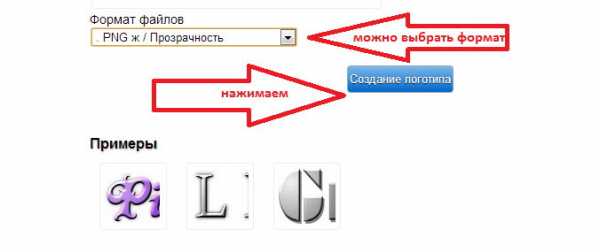
Обязательно возьмите себе на заметку этот очень удобный онлайн генератор текстовой графики, который поможет вам облегчить создание водяного знака. Просто создаете себе красивый текстовый логотип, сохраняете себе на компьютер и он всегда у вас под рукой.
Пробуйте, экспериментируйте и подбирайте себе красивые водяные знаки, которые часто приходится применять в разных оформлениях, изображениях, фотографиях и видеороликах.
Помимо текстовых водяных знаков-логотипов, на сервисе имеется и очень хорошая подборка специфических тематических шрифтов. Так же на сервисе есть небольшой выбор эффектных кнопок.
Но не забывайте, что этот сервис обрабатывает только латиницу и русские тексты не поддерживает. Интересно, а есть ли такие сервисы для кириллицы?
tereska.ru